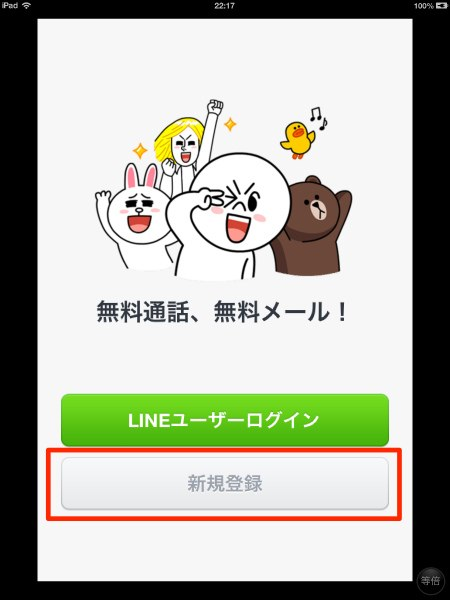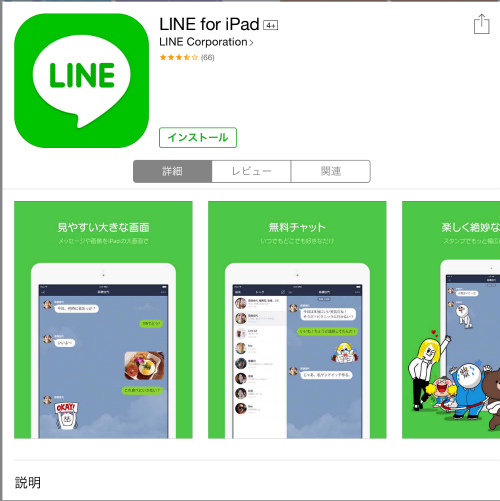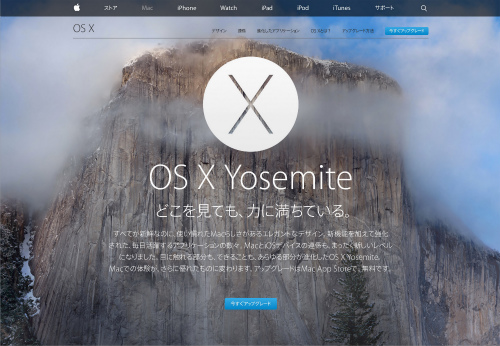2014年10月15日、iPad 版の LINE が正式にリリースされました。
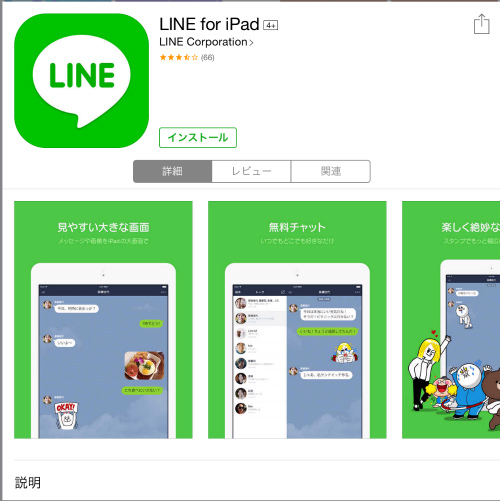
正式にリリースされたというのは、今までもiPhone 版の LINE をインストールして使うことができたんですが、iPhone 版ということでiPad の画面いっぱいに使うことが出来ず、間に合わせという感じでした。
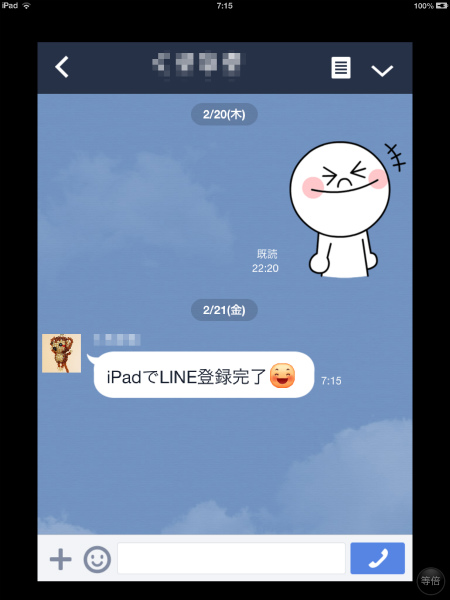
App Store から LINE for iPad をインストールします。
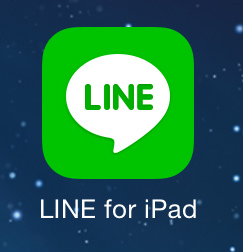
PUSH 通知の許可をします。
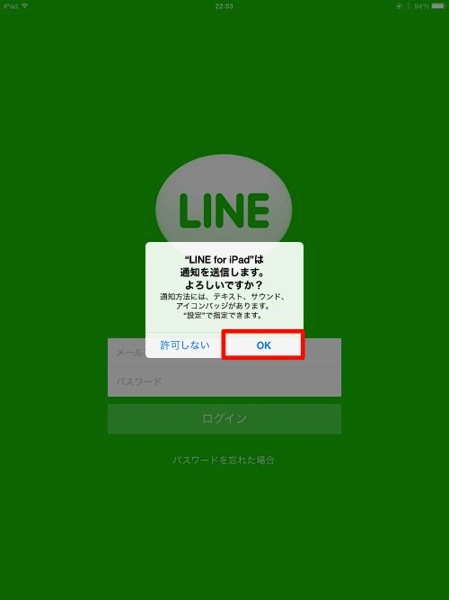
スマートフォンで使っているLINE で登録しているメールアドレスとパスワードを入力して、ログインします。
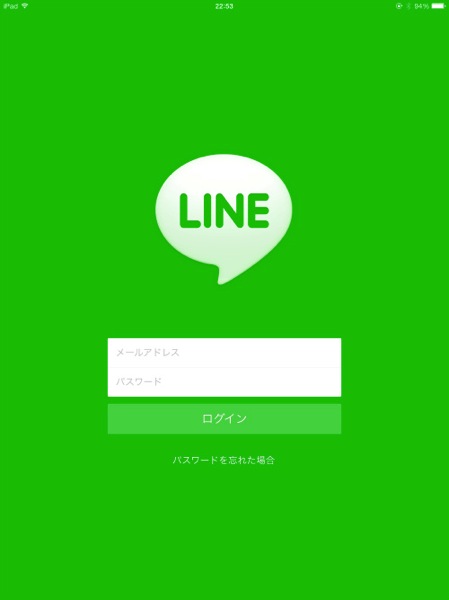
ここで、本人確認です。この4桁の数字をスマートフォンに入力します。制限時間は3分です結構短いですね。
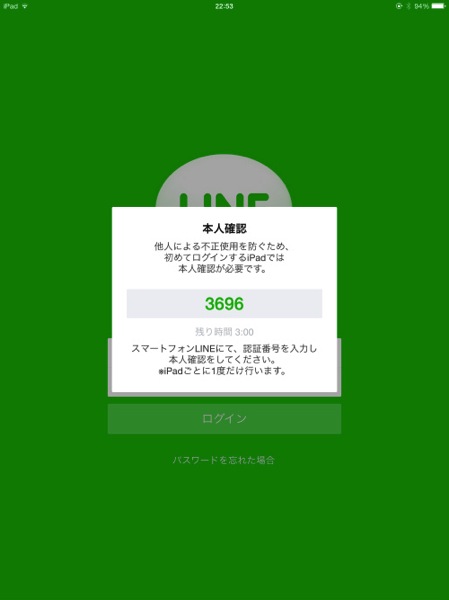
スマートフォン側でこのような画面になるので、iPad に表示された4桁の数字を入力して「本人確認」をタップします。
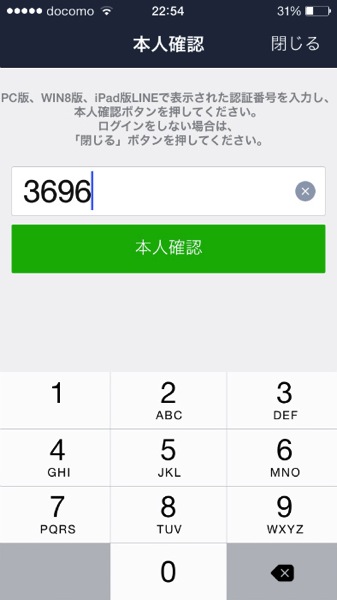
確認終了。
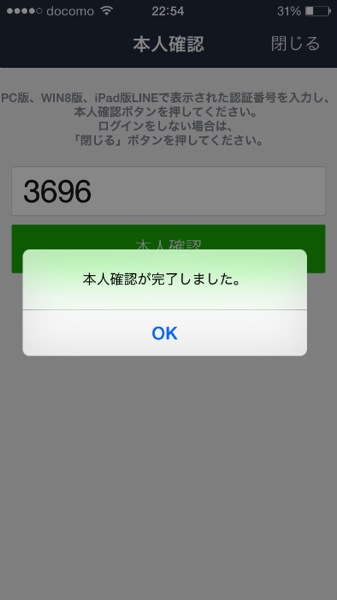
するとLINE for iPad でLINE が使えるようになりました。
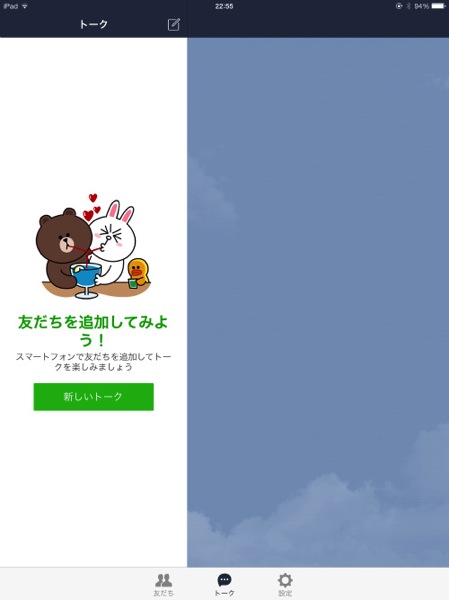
スタンプ等もスマホ版と同じものが使えました。
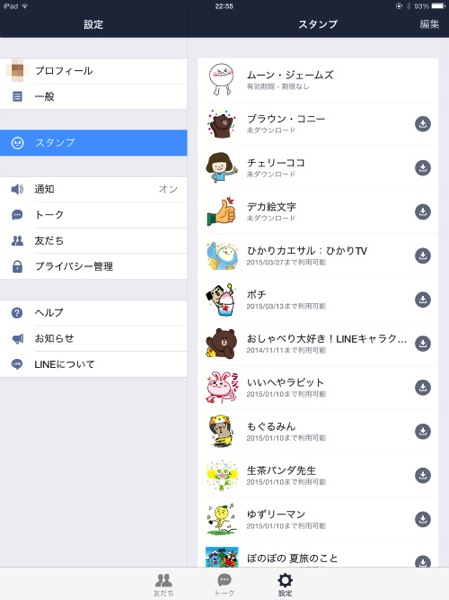
スマホを持っていない iPad オンリーユーザーは注意が必要
今回リリースされたiPad 版の LINE は、新規登録のボタンが無いため、以前ご紹介した電話番号なしで iPad で LINE を使う方法はできなくなっているようです。
LINE for iPad を新たにインストールする際も認証番号をスマホで入力する必要が有るため、iPad単独では登録が完了しないようです。スマホを持っていない iPad のみのLINEユーザーはiPad 版をインストールしないように注意してくださいね。